Win10安装虚拟机
一、准备安装包
1、VMware软件
(1)解压VMware压缩包得到下图所示文件:
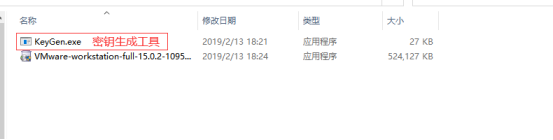
(1)打开安装包
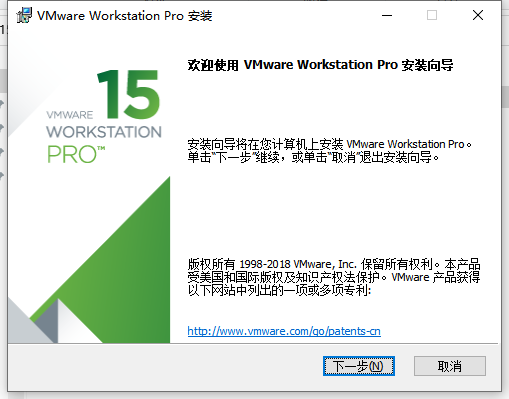
(2)按照安装指示完成安装,安装过程中会重置网络,出现网络断开的现象,属于正常现象。
(3)打开VMware,出现输入密钥界面,这时候就要用到密钥生成器了,由于我已经破解成功,就不截密钥界面了,密钥生成器界面如下:
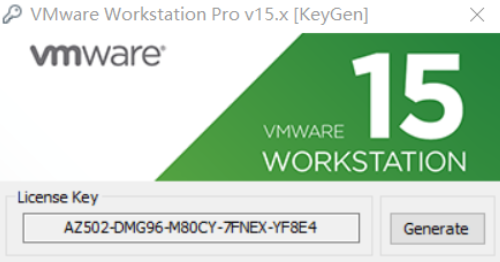
一、在VMware上创建虚拟机
1、打开VMware界面如下所示
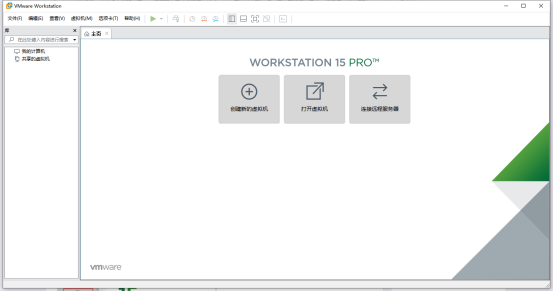
2、点击创建新的虚拟机,选择自定义安装,点击下一步
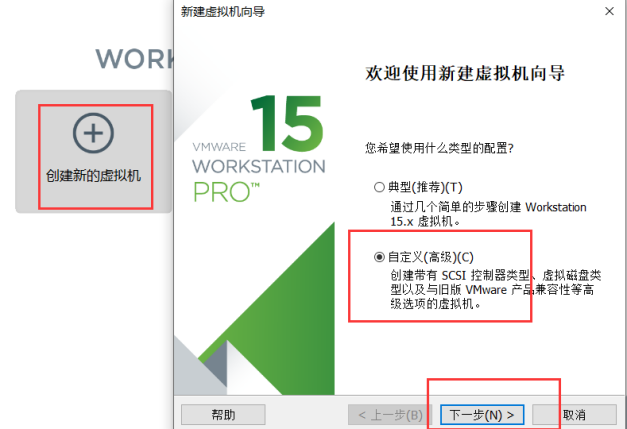
3、直接默认选项,点击下一步
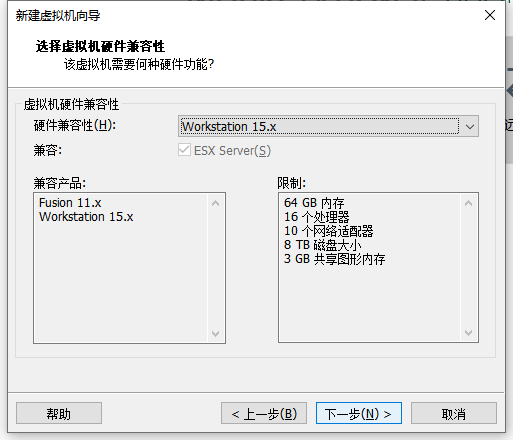
4、选择稍后安装操作系统,点击下一步
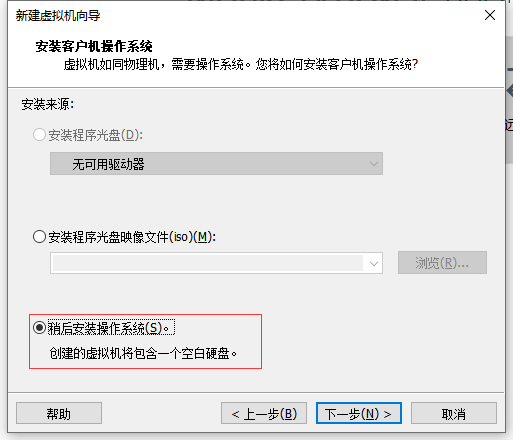
5、根据需要选择系统,点击下一步
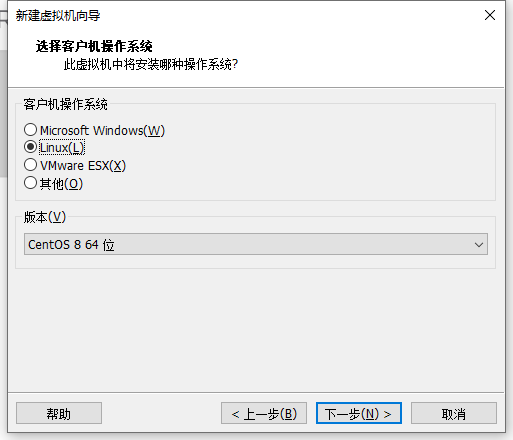
6、点击下一步
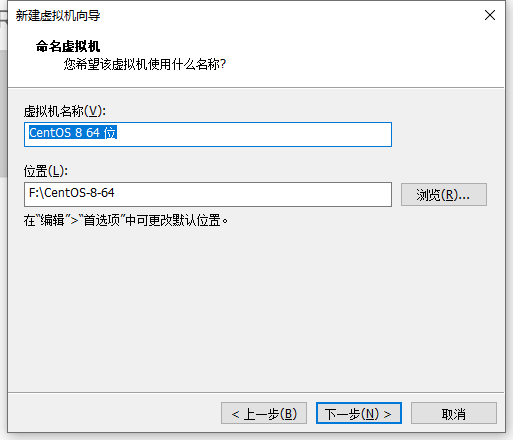
7、点击下一步
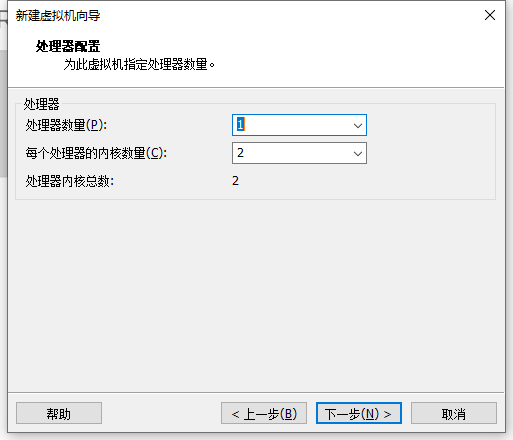
8、点击下一步
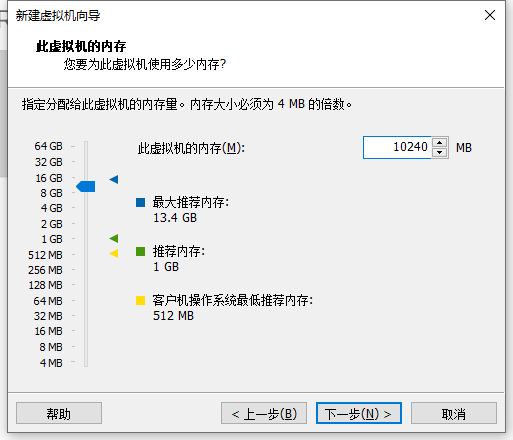
9、点击下一步
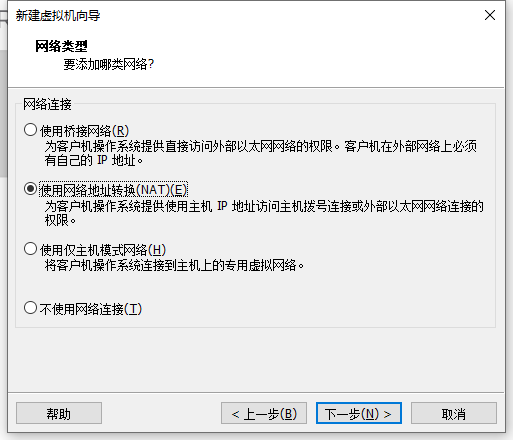
10、点击下一步
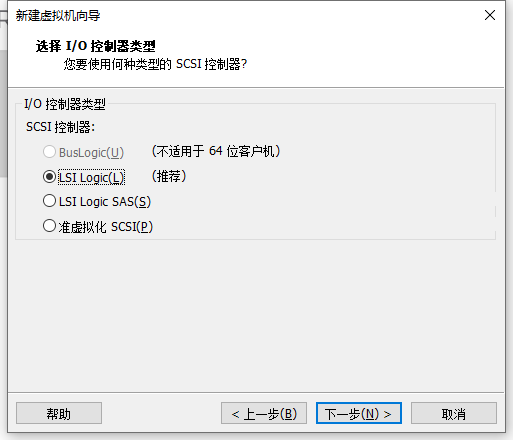
11、点击下一步
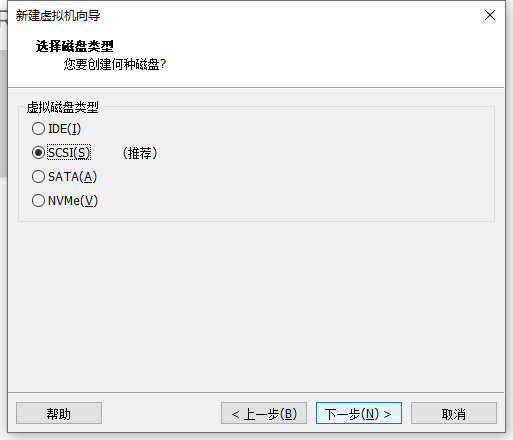
12、点击下一步
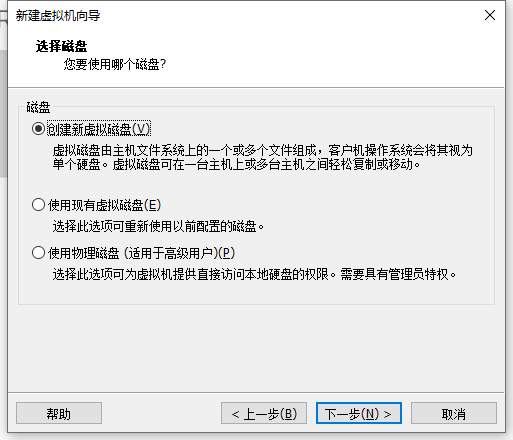
13、点击下一步
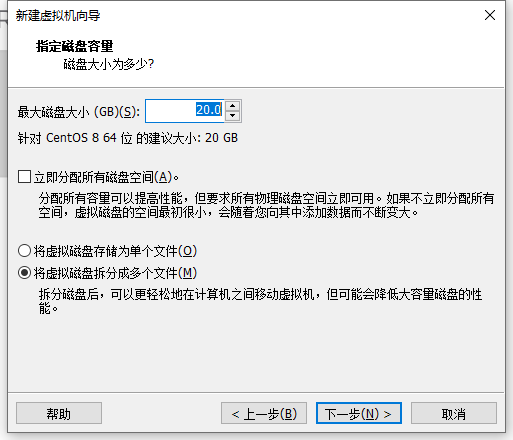
14、点击下一步
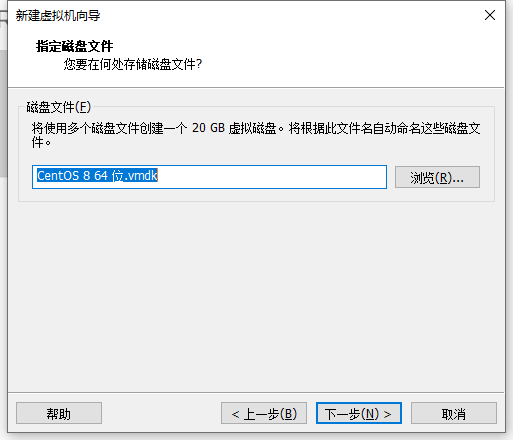
15、点击完成
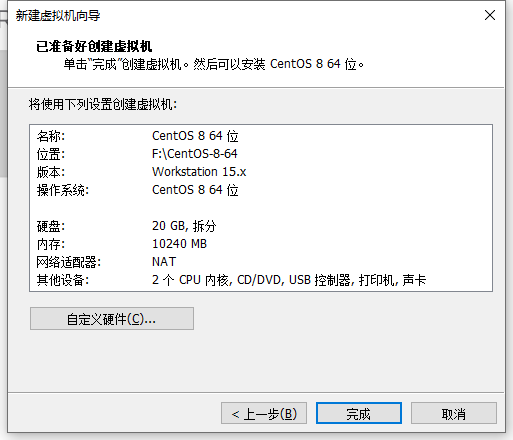
虚拟机到此安装完成。
二、开启虚拟机
1、遇到一下问题
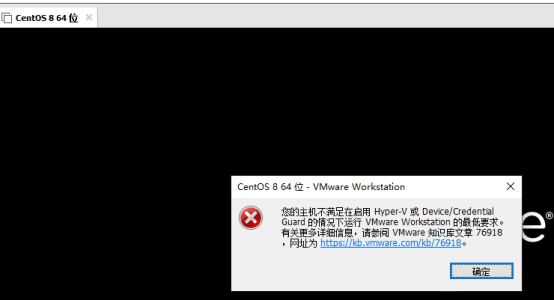
解决方案:
步骤一:禁用Device Guard或Credential Guard:
1、禁用用于启用Credential Guard的组策略设置。
a.在主机操作系统上,右键单击“开始” > “运行”,键入gpedit.msc,然后单击“ 确定”。本地组策略编辑器打开。
b.转至本地计算机策略 > 计算机配置 > 管理模板>系统 >Device Guard(或者是: 设备防护) > 启用基于虚拟化的安全性。
c.选择已禁用。
2、转到“ 控制面板” >“ 卸载程序” >“ 打开或关闭Windows功能”以关闭Hyper-V。
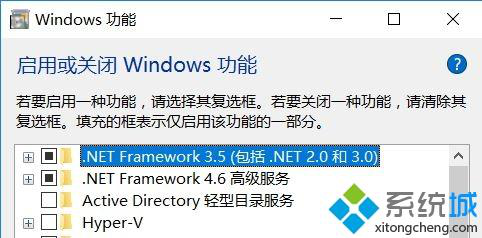
3、选择不重启。
步骤二:通过命令关闭Hyper-V(控制面板关闭Hyper-V起不到决定性作用,要彻底关闭Hyper-V)
1、以管理员身份运行Windows Powershell (管理员)(Windows键+X)。
2、运行下面命令并重启电脑:bcdedit /set hypervisorlaunchtype off。
三、虚拟机安装Linux系统
1、点击设置
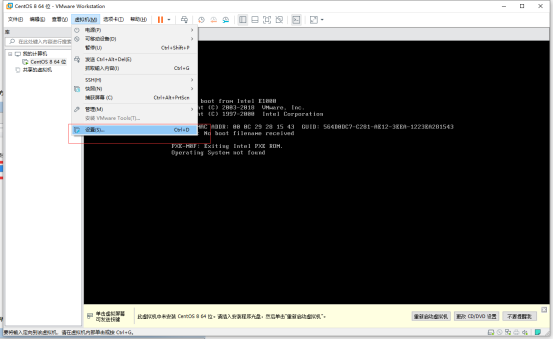
2、选择系统镜像
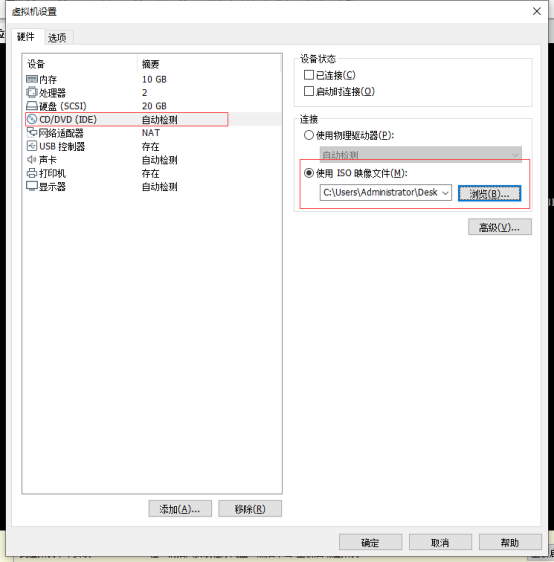
3、点击确定按钮,启动虚拟机。
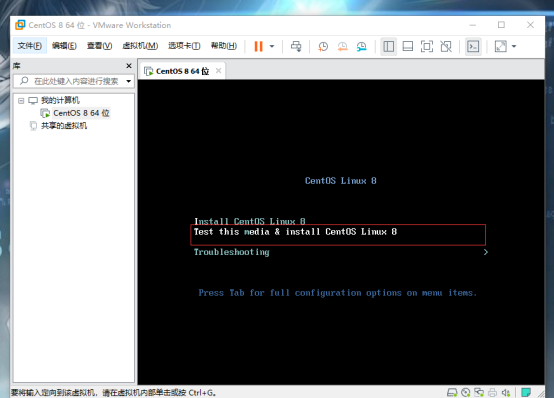
4、选择第二项,回车。
5、进入系统安装过程
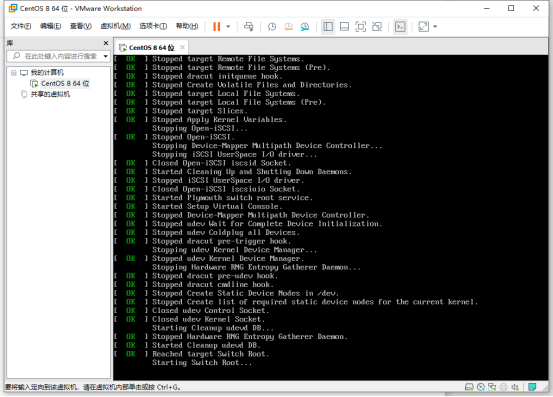
6、选择中文——》简体中文
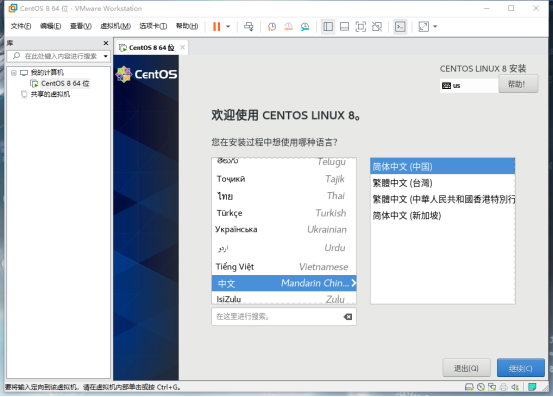
7、点击继续
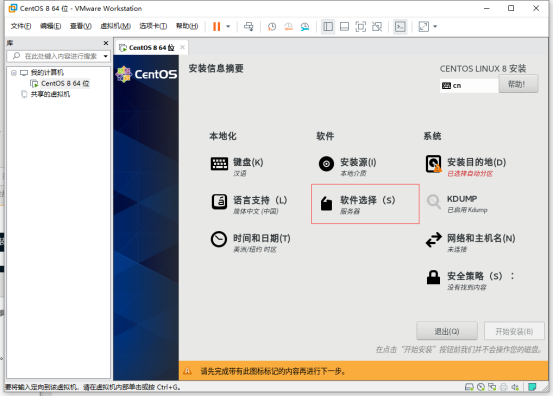
8、点击软件选择
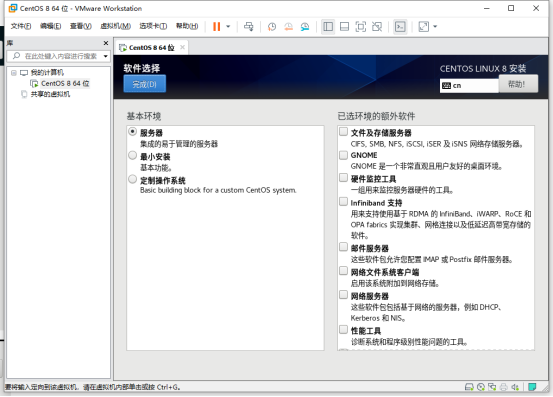
9、点击完成
10、点击时间和日期,设置后,点击完成
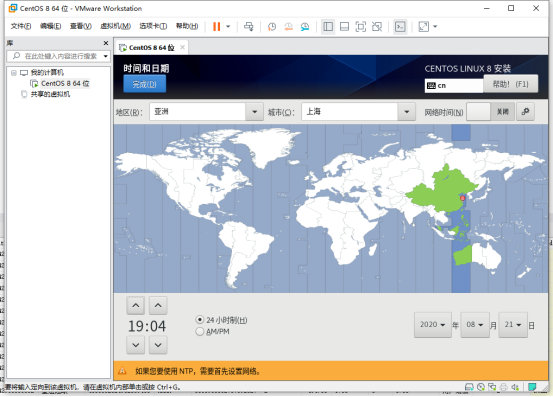
四、遇到的问题
1、安装完,进入系统,ping www.baidu.com,提示“name or service not known”
用root账户输入“vi /etc/sysconfig/network-scripts/ifcfg-ens33”,修改ONBOOT=Yes,保存后重启即可
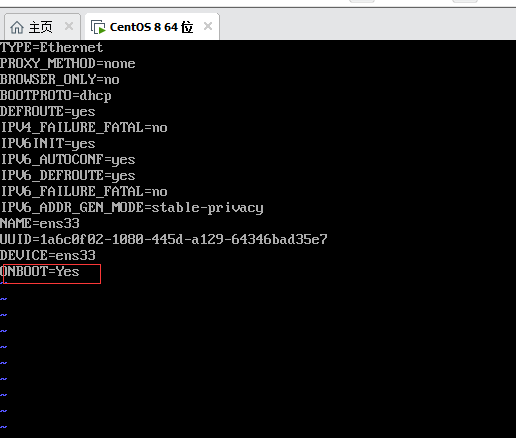




 浙公网安备 33010602011771号
浙公网安备 33010602011771号